我們今天擁有的所有計算機,包括您的 Mac,都將允許其用戶獲得他們的 硬盤格式化. 這是通過使用其內置的實用程序功能。 儘管在某些情況下,大多數人會將格式化與某些系統安裝相關聯。 因此,仍然有很多原因需要 在 Mac 上擦除外部硬盤驅動器.
一旦您購買了新的硬盤驅動器,就無法保證它在出廠時已經預先格式化。 此外,您無法確信您擁有正確的文件系統。 這就是為什麼在本文中,我們將向您展示如何擦除 Mac 上的外部硬盤驅動器以及執行此過程之前需要考慮的事項。
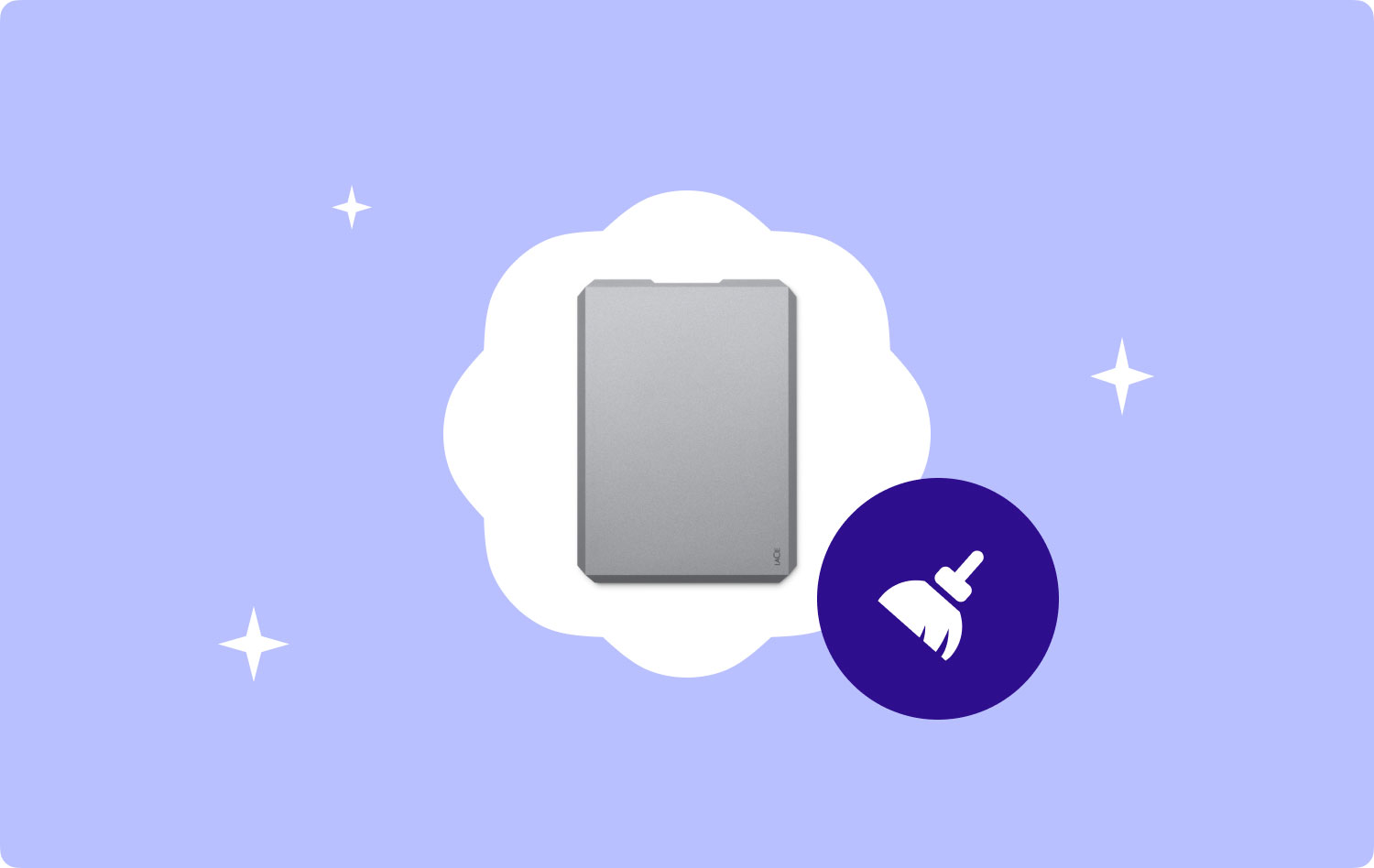
所以在本文中,我們將向您展示不同的方法 如何在 Mac 上格式化硬盤 取決於您使用的版本。 在您繼續在 Mac 上格式化外部硬盤驅動器之前,我們還將在此處指出您應該考慮的事項。 一旦您了解了我們將向您展示的所有內容,下次這項工作對您來說就會容易得多。
第 1 部分:為什麼要在 Mac 上擦除外部硬盤驅動器第 2 部分:在 Mac 上擦除硬盤之前需要考慮的事項第 3 部分:如何在 Mac 上擦除硬盤第 4 部分:結論
第 1 部分:為什麼要在 Mac 上擦除外部硬盤驅動器
實際上,您需要擦除 Mac 上的外部硬盤驅動器的原因有很多。 其中一個原因是因為優化。 這是因為即使在移動設備上,數據碎片化仍然存在一些問題。
無論您在 Mac 上擦除外部硬盤驅動器的原因是什麼,您仍然需要考慮一些注意事項。 首先,您需要決定要使用的文件系統。 這是因為 Mac OS X 實際上使用的是 HFS Plus 文件系統。 另一方面,Windows 使用 NTFS 文件系統。
但是,Mac OS X 和 Windows 都支持 FAT32 文件系統。 問題是許多人不建議將其用於任何硬盤驅動器。 這是因為它只有一個小商店,最多只能容納 4GB 的大文件。 FAT32 文件系統僅推薦用於閃存驅動器。 這就是為什麼如果您想在 Mac 甚至 Windows PC 上格式化您的硬盤,那麼最值得推薦的是 exFAT 文件系統。

第 2 部分:在 Mac 上擦除硬盤之前需要考慮的事項
在您開始在 Mac 上格式化硬盤驅動器之前,您必須首先考慮幾件事情。
- 請確保你 傳輸或複制您的文件 到另一個存儲套件。 這是因為格式化過程將永久刪除您的所有文件。
- 如果您打算擁有大量的外部硬盤驅動器,那麼最好將其劃分為多個分區。
- 下一個是讓您記下 Mac 上的所有應用程序。 一旦您擁有所有應用程序的列表,您就可以繼續並在格式化外部硬盤驅動器後下載它。
- 如果您在 Mac Appstore 之外購買了一些應用程序,那麼您最好獲取這些應用程序的許可證和序列號。 獲得該信息後,您可以繼續並將它們存儲在安全的地方。
- 此外,您可能需要考慮列出您的小部件、片段和插件。 您也可以將它們備份到安全的地方。
因此,為了確保過程中的一切順利,請確保你做了你應該考慮的事情。
人們也讀 如何刪除 Mac 設備上的 Cookie? 如何加快 Mac 的速度?
第 3 部分:如何在 Mac 上擦除硬盤
在這一部分中,我們將向您展示如何擦除 Mac 上的硬盤驅動器。 執行此操作的最佳和最簡單方法是通過“磁盤工具”。 但是,該過程可能因您手頭的 Mac 類型而異。 不要擔心,因為我們將向您展示如何在 Mac 上針對每個版本格式化您的硬盤。
方法 #1:在 Mac OS X 上擦除硬盤驅動器
第 1 步:繼續並在 Mac 上啟動“磁盤工具”。
步驟2:然後,繼續選擇外部驅動器。 然後去分區。
第 3 步:從那裡開始,選擇位於屏幕下拉列表中的 1 個分區。
第 4 步:然後繼續並重命名您的新驅動器,然後選擇您想要的格式。 由於您使用的是 Mac OS X,因此建議您使用的格式是 Mac OS Extended。
第 5 步:之後,繼續並單擊“分區”,以便您能夠創建分區並格式化硬盤。
完成上述所有步驟後,這意味著您的硬盤驅動器現在可以在 Mac 上使用了。
方法 #2:在 Mac OS X 10.2 至 10.10 上擦除硬盤驅動器
以下是有關如何在 Mac OS X 10.2 至 10.10 上格式化硬盤的步驟
第 1 步:繼續從 Utility 文件夾中查找 Disk Utility 工具,並在 Mac 上啟動它。
第 2 步:如果您有一個新的硬盤驅動器,或者如果您的 Mac 系統實際上無法識別現有的文件系統,那麼您將能夠在屏幕上看到三個選項。 如果您遇到這種情況,請繼續並單擊“初始化”選項以對其進行格式化並繼續。
第 3 步:然後,繼續選擇外部驅動器。
第 4 步:之後,轉到分區並從屏幕上的下拉菜單中選擇 1 分區。
步驟 5:然後,選擇選項,您可以將它們設置為 GUID 分區表。
第 6 步:從這裡,您現在可以命名您的硬盤驅動器並選擇您想要的格式。 在這種情況下,您可以繼續選擇 Mac OS 擴展格式,因為這是為您推薦的格式。
第7步:然後繼續並單擊“應用”。
步驟8:之後,只需單擊“分區”,然後對硬盤進行格式化。
第 9 步:該過程完成後,您的硬盤就可以使用了。

方法 #3:在 Mac OS X 10.11 至 10.13 上擦除外部硬盤驅動器
下面是有關如何在 Mac OS X 10.11 至 10.13 上格式化外部硬盤驅動器的步驟。
第 1 步:繼續從 Utilities 文件夾訪問您的 Disk Utility 並在 Mac 上啟動它。
第 2 步:然後,就像上面的那個一樣,如果您有一個全新的硬盤驅動器或者如果系統無法識別它,那麼您將能夠在屏幕上看到三個選項。 從這裡開始,由於我們要格式化您的外部硬盤驅動器,請繼續並選擇“初始化”以繼續格式化過程。
第 3 步:然後繼續選擇外部硬盤驅動器並單擊“擦除”按鈕。
第 4 步:之後,繼續為您的硬盤驅動器命名並選擇您喜歡的格式。 同樣,對於任何 Mac,推薦的格式都是 Mac OS Extended。 但是,如果您實際上是在 macOS 10.13 上使用 SSD,那麼您可以繼續選擇 APFS 或 Apple 文件系統。
第 5 步:然後繼續並單擊“擦除”按鈕,以便您能夠格式化您的外部硬盤驅動器。
第6步:完成後,只需等待格式化完成即可。
第 7 步:格式化過程完成後,只需單擊“完成”按鈕即可繼續。
第 8 步:從這裡開始,您的硬盤就可以在 Mac 上使用了。
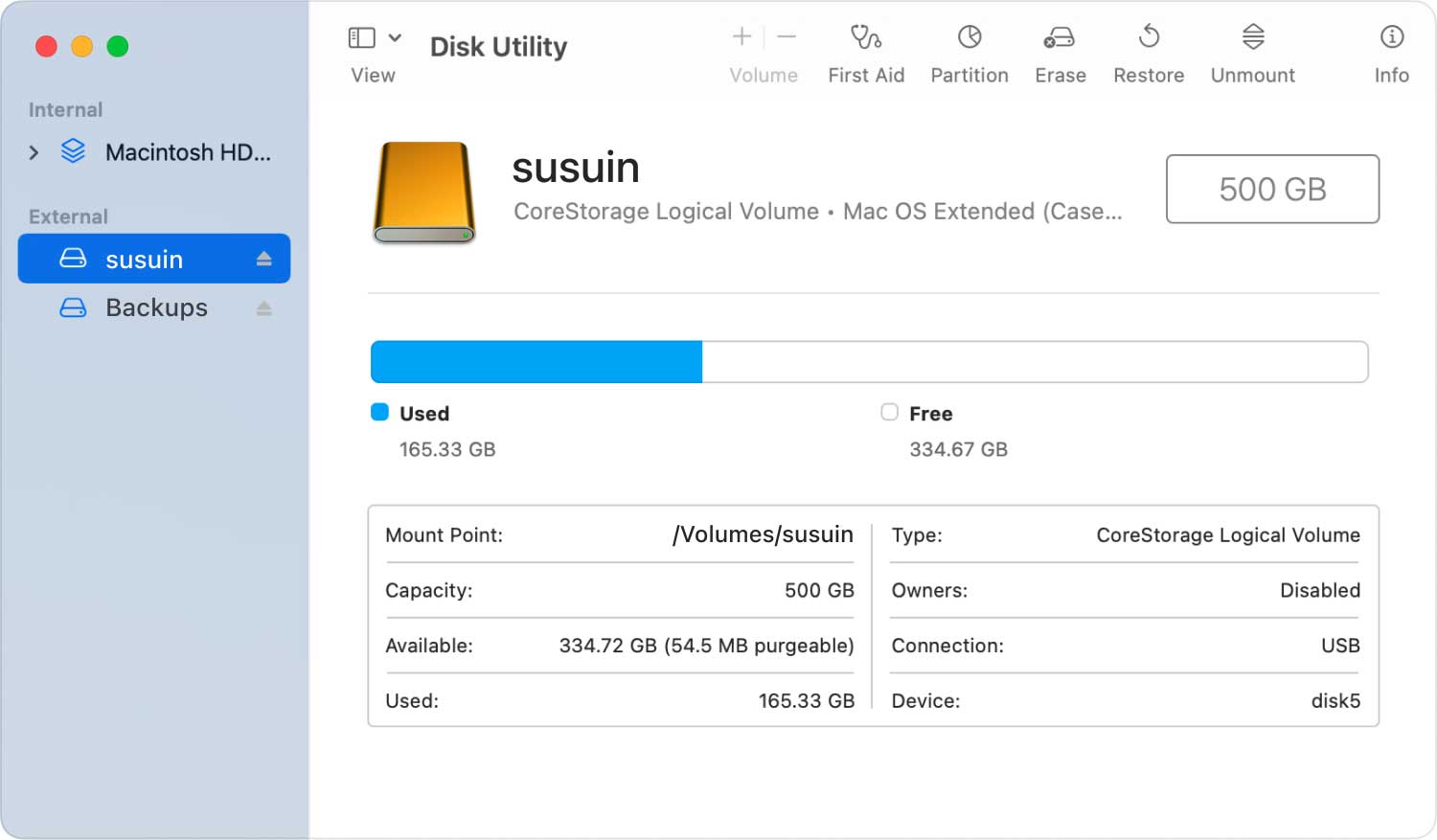
必讀:
一旦您的外部驅動器無法使用您的磁盤工具識別或者如果您無法擦除您的外部硬盤驅動器,那麼您可以繼續使用您的終端工具並使用 diskutil 命令首先擦除您的外部硬盤驅動器. 一旦你的磁盤被擦除,你就可以在你的磁盤工具下看到它。
為清楚起見,以下是您需要遵循的步驟。
第 1 步:繼續並在 Mac 上啟動應用程序。
第 2 步:從那裡開始,單擊“實用程序”,然後在 Mac 上啟動“終端”。
第 3 步:在您的終端上,繼續使用命令 diskutil list 讓您能夠看到所有磁盤。 這樣做還可以幫助您找到要格式化的磁盤的路徑。
第 4 步:然後您可以使用 AFPS 文件系統擦除外部硬盤驅動器並使用以下命令:diskutil eraseDisk APFS P4800X/dev/disk3
第 5 步:從這裡開始,您的外部硬盤驅動器應該會出現在您的磁盤工具中。 如果需要,您將能夠管理它。
這是我們上面提供的命令的解釋。
- diskutil eraseDisk – 此命令用於擦除您選擇的磁盤。
- APFS – 這是您用來格式化外部硬盤驅動器的文件系統。
- P4800X – 這是您選擇名稱的新磁盤的名稱。
- /dev/disk3 – 這是磁盤的路徑,因此請確保選擇正確的磁盤。

第 4 部分:結論
現在您已經掌握了有關如何在 Mac 上格式化硬盤的所有信息。 儘管該過程可能與您使用的 Mac 版本不同,但這仍然是您在 Mac 上格式化硬盤的最佳過程。 您所要做的就是按照步驟操作,一切就緒。
如果碰巧您剛切換到 Mac 或任何其他操作系統,那麼了解如何擦除或格式化設備對您來說將很容易,因為您已經學會瞭如何執行這些操作。
此外,另一個重要提示是,一旦您在 Mac 上格式化了外部硬盤驅動器,請不時保持 Mac 清潔。 這樣,您將能夠更好地使用它,並且您將能夠為您的文件和應用程序以及您最需要的其他數據提供更多空間。
要清理 Mac,您將需要一個強大的工具。 我們強烈推薦的是名為 TechyCub Mac Cleaner 工具。 這是擺脫 Mac 上所有不需要的文件和數據的最佳工具之一。 這些文件堆積在您的 Mac 上,佔用大量存儲空間並使您的 Mac 運行速度變慢。
但在...的幫助下 TechyCub Mac Cleaner,您將能夠使您的 Mac 性能更好並獲得更多存儲空間。 這是一款功能強大的工具,具有許多功能,對您和您的 Mac 都有很大的幫助。
Mac Cleaner
快速掃描您的 Mac 並輕鬆清理垃圾文件。
檢查Mac的主要狀態,包括磁盤使用情況、CPU狀態、內存使用情況等。
只需點擊幾下即可加快您的 Mac 速度。
免費下載
